Mindjet Maps for Android思维导图软件作为人们首选的思维导图软件移动端,它的操作使用也是快捷易上手的。本文就较大家如何在Mindjet Maps for Android中如何创建主题。
打开思维导图软件后,点击新建导图图标创建导图,界面显示创建导图名称命名的中心主题,点击左下角的齿轮图标打开工具栏。
在显示的工具栏界面中就有着创建主题图标。
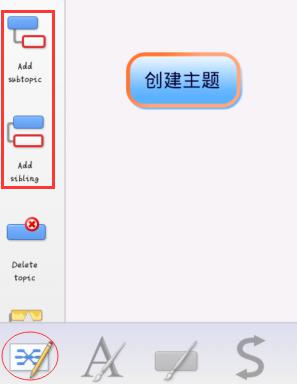
点击“Add sibling”或者“Add subtopic”按钮,添加主题,输入主题内容。这里需要注意的是,只有输入主题内容后,才会生成主题,否则无法创建主题。
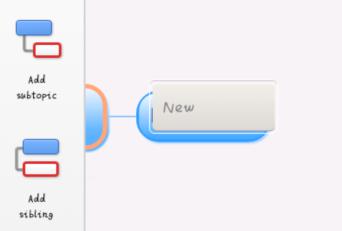
Add sibling是添加同层级主题,选中中心主题添加后,因为一个导图只有一个中心主题,所以添加的是下层级主题,选中非中心主题则显示添加同层级主题。
Add subtopic是添加子主题按钮,无论选中中心主题还是其他主题,都会显示添加下一一层级主题。
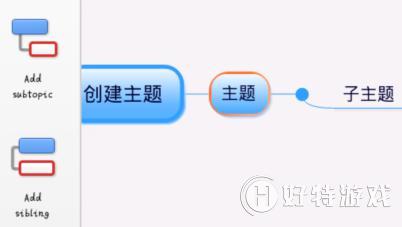
添加主题后,你可以点击“Edit text”按钮来修改主题内容,或者双击主题进行修改。
想要删除不需要的主题时,点击“Delete topic”即可删除。
-
mindmanager11mac版 137.11 MB
下载
视频推荐
更多 手游风云榜
更多 资讯阅读
更多 -

- 使用Blender生成城市模型
- 教程 2024-12-05
-

- 全球气象数据ERA5的下载方法
- 教程 2024-12-05
-

- Xpath解析及其语法
- 教程 2024-12-04
-

- 机器学习:神经网络构建(下)
- 教程 2024-12-04
-

- 华为Mate品牌盛典:HarmonyOS NEXT加持下游戏性能得到充分释放
- 教程 2024-12-03
-

- 实现对象集合与DataTable的相互转换
- 教程 2024-12-02
-

- 硬盘的基本知识与选购指南
- 教程 2024-12-01
-

- 如何在中国移动改变低价套餐
- 教程 2024-11-30
-

- 鸿蒙NEXT元服务:论如何免费快速上架作品
- 教程 2024-11-29
-

- 丰巢快递小程序软件广告推荐关闭方法
- 教程 2024-11-27
-

- 如何在ArcMap软件中进行栅格图像重采样操作
- 教程 2024-11-26
-

- 算法与数据结构 1 - 模拟
- 教程 2024-11-26





























